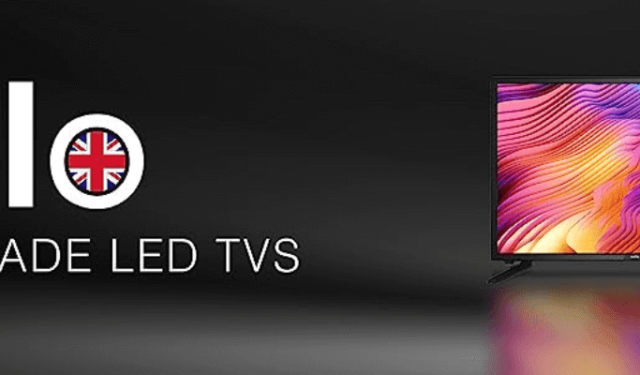
Использование удаленного приложения на вашем смартфоне является удобной альтернативой, когда ваш пульт дистанционного управления Cello TV неожиданно выходит из строя. Однако, учитывая разнообразие доступных моделей Cello TV, вы можете задаться вопросом, какое удаленное приложение выбрать. В этом подробном руководстве описывается, как установить и использовать совместимые удаленные приложения для эффективного управления вашим Cello TV.
Управление Cello Android или Google TV с помощью приложения Google TV
Для начала убедитесь, что ваш смартфон и Cello TV подключены к одной и той же сети WiFi. Выполните следующие действия:
- Откройте приложение Google TV на вашем устройстве. Если вы еще не загрузили его, вы можете найти его в Google Play Store или Apple App Store .
- В интерфейсе приложения появится список доступных устройств.
- Выберите Cello Google TV из предложенных вариантов и введите код сопряжения, отображаемый на экране телевизора.
- После ввода кода нажмите «Сопряжение» , чтобы установить соединение.
- Теперь ваше приложение Google TV будет работать как виртуальный пульт дистанционного управления.
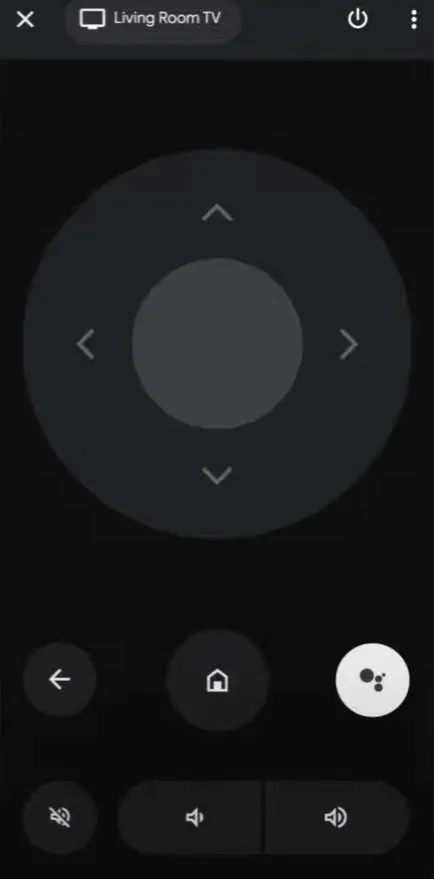
После успешного сопряжения приложения вы сможете с легкостью использовать кнопки пульта ДУ для управления телевизором Cello TV.
Использование приложения Roku для управления телевизором Cello Roku
Приложение Roku — это отличное решение для управления телевизорами Cello Roku. Вот как его настроить:
- Загрузите приложение Roku из Play Store для Android или App Store для iOS.
- Подключите смартфон к той же сети Wi-Fi, что и ваш телевизор Roku.
- Запустите приложение Roku и войдите в систему, используя свой адрес электронной почты и пароль . Кроме того, вы можете выбрать Продолжить как гость для быстрого доступа без входа в систему.
- На главном экране приложения нажмите «Устройства», расположенные в правом нижнем углу.
- Выберите «Подключиться сейчас» и подтвердите все запросы на разрешение управления локальными устройствами.
- Ваш телевизор Cello Roku должен появиться на следующем экране.
- Выберите свой телевизор, и рядом с его названием отобразится индикация подключения.
- Нажмите на значок пульта ДУ под названием вашего телевизора, чтобы получить доступ к интерфейсу дистанционного управления.
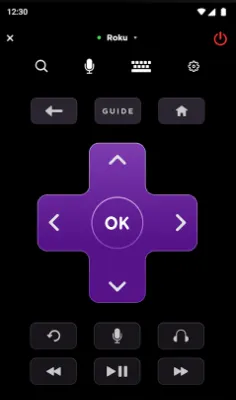
Теперь вы можете эффективно регулировать уровень громкости, переключать каналы и менять входы с помощью приложения Roku.
Управление телевизором Cello webOS через приложение LG ThinQ
Для телевизоров Cello, работающих на webOS, идеальным выбором является приложение LG ThinQ. Выполните следующие действия:
- Загрузите приложение LG ThinQ из Play Store или Apple App Store .
- Убедитесь, что ваш смартфон и телевизор Cello TV подключены к одной и той же сети Wi-Fi.
- Запустите приложение ThinQ и войдите в систему, используя свой адрес электронной почты и пароль . Если вы новый пользователь, выберите «Зарегистрироваться» , чтобы создать учетную запись.
- На главном экране нажмите «Добавить продукты» , а затем выберите «Выбрать вручную» .
- Выберите опцию «ТВ» и выберите свой телевизор Cello webOS из списка устройств.
- На экране телевизора Cello TV отобразится ключ доступа; введите его в приложение и нажмите «ОК» .
- Примите все запросы на разрешения в приложении и перейдите на вкладку « Удаленное управление» .
- После открытия интерфейса удаленного управления вы сможете уверенно управлять телевизором Cello webOS с помощью смартфона.
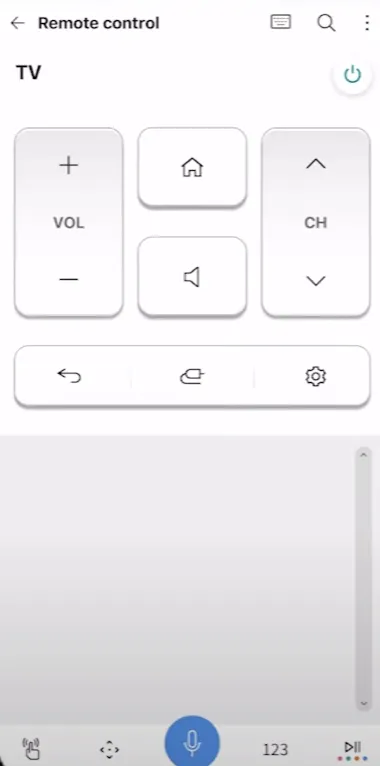
Использование приложений ИК-пульта для телевизоров Cello без функции Smart TV
Если вы используете не смарт-телевизор Cello, вышеперечисленных приложений будет недостаточно. Вместо этого рассмотрите возможность использования приложений ИК-пульта, специально разработанных для этой цели. Обратите внимание, что эти приложения используют инфракрасные сигналы и требуют устройства Android, оснащенного ИК-бластером. Вот несколько рекомендуемых приложений ИК-пульта:
| Приложения ИК-пульта | Ссылка для скачивания |
|---|---|
| Пульт дистанционного управления для телевизора Cello | Загрузить из Play Store |
| Пульт дистанционного управления телевизором Cello | Загрузить из Play Store |
| Универсальный пульт дистанционного управления телевизором | Загрузить из Play Store |
После установки любого из этих приложений запустите его и нажмите кнопку питания . Если команда распознана, ваш телевизор Cello TV выключится. Нажмите кнопку питания еще раз, чтобы включить телевизор и взять управление на себя.




Добавить комментарий